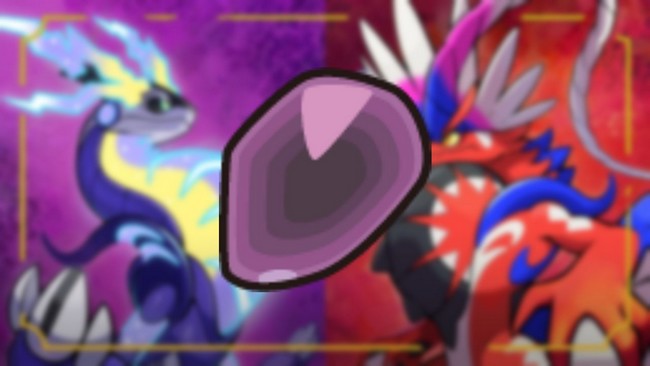Les fans sont agacés par les mauvaises performances et les chutes de FPS dans Pokémon Écarlate et Violet au lancement. Heureusement, il existe des solutions à ces problèmes.
Si vous avez du mal à atteindre une résolution de 15 FPS dans Pokémon Écarlate et Violet, ne vous inquiétez pas, vous n’êtes pas seul. En plus d’être truffés de défauts visuels, les jeux sont aussi terriblement lents.
Cependant, il existe des correctifs qui vous aideront à améliorer les performances des jeux. Cela devrait également vous aider à résoudre les innombrables bugs et problèmes de Pokémon Écarlate et Violet.
Comment arrêter le lagging et résoudre les problèmes de FPS de Pokémon Écarlate et Violet ?
La meilleure façon d’éviter les les chutes FPS (images par seconde) dans Pokémon Écarlate et Violet et d’améliorer les performances est de réinitialiser le jeu chaque fois que vous quittez une ville.
Cela ne s’applique qu’aux villes qui ont des écrans de chargement entre l’entrée et la sortie, comme Mesaledo.
En effet, chaque fois que vous quittez une ville avec un écran de chargement dans le jeu, il y a une fuite de mémoire. En fait, le jeu ne supprime pas les informations inutiles quand il le devrait.
En conséquence, le jeu se ralentit et vous obtiendrez 10 FPS ou moins. Cependant, si vous réinitialisez le jeu, la fuite de mémoire sera réparée et votre taux de rafraîchissement recommencera à augmenter.
Comment améliorer les performances de Pokémon Écarlate et Violet ?
Vous pouvez améliorer les performances de Pokémon Écarlate et Violet en jouant en mode portable ou en réduisant la résolution de votre Switch lorsqu’elle est connectée.
Jouer en mode portable diminuera votre résolution, rendant le jeu moins exigeant visuellement et, par conséquent, plus facile sur le matériel limité de la Switch.
De la même manière, réduire la résolution de la console elle-même diminuera la qualité visuelle globale de Pokémon Écarlate et Violet et le fera mieux fonctionner.
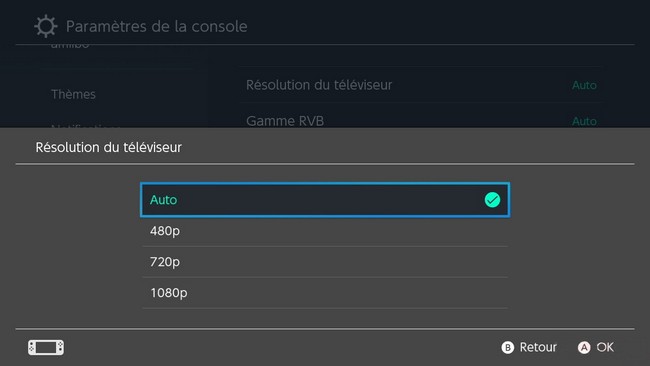
Pour réduire la résolution de votre Nintendo Switch, suivez simplement les instructions suivantes :
- Allez dans les paramètres de la console (l’icône en forme de roue dentée) sur votre écran d’accueil.
- Faites défiler vers le bas jusqu’à ce que vous trouviez Sortie TV.
- Appuyez sur le joystick vers la gauche, puis sur A pour sélectionner Résolution du téléviseur.
- Passez à 720p. Si le nombre de FPS reste faible, passez à 480p.
- Appuyez sur A pour accepter.